日本のカレンダーに特徴的な表示項目は『六曜』です。
六曜という文言は聞き慣れていないかもしれませんが、『大安』や『仏滅』などのアレです。

大安、結構気にする方です!
普段は意識しませんが、カレンダーに表示されているのを見るとなぜか落ち着きますよね。
そこで本記事では、Googleカレンダーで六曜を表示する方法をお伝えします。
なお、Googleカレンダーの基本・便利ワザは、《 Googleカレンダーの使い方ガイド 》をご覧ください。

- 大手通信企業の元SE
- 携わったSNSは約100件
- 業界歴15年のWeb解析士
- Google Analytics認定資格
Googleカレンダーで六曜を表示する方法

Googleカレンダーで六曜を表示するには、第三者のデータを自分のGoogleカレンダーに追加します。
ありがたいことに、六曜のカレンダーデータは「公益財団法人 禅文化研究所」で公開されています。
まず、上のページへアクセスしてください。
下にスクロールしていくと下図のボタンがあります。これをクリックしましょう。
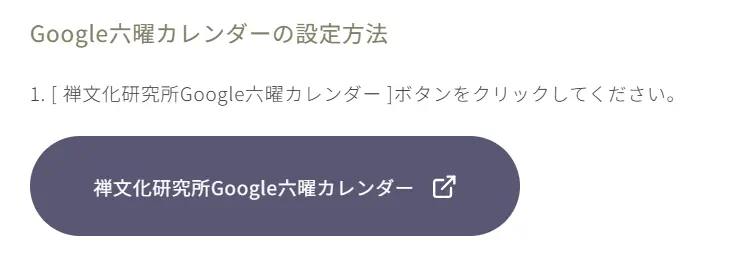
追加ボタンを押します。
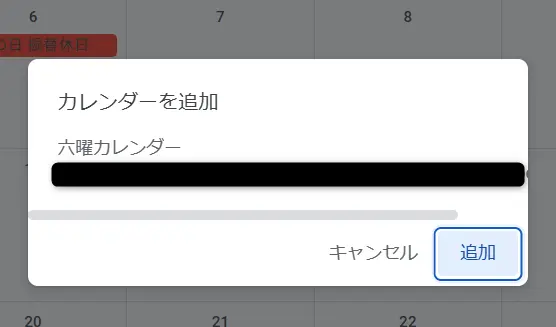
これでカレンダーに六曜が表示されます。めちゃくちゃ簡単ですね!
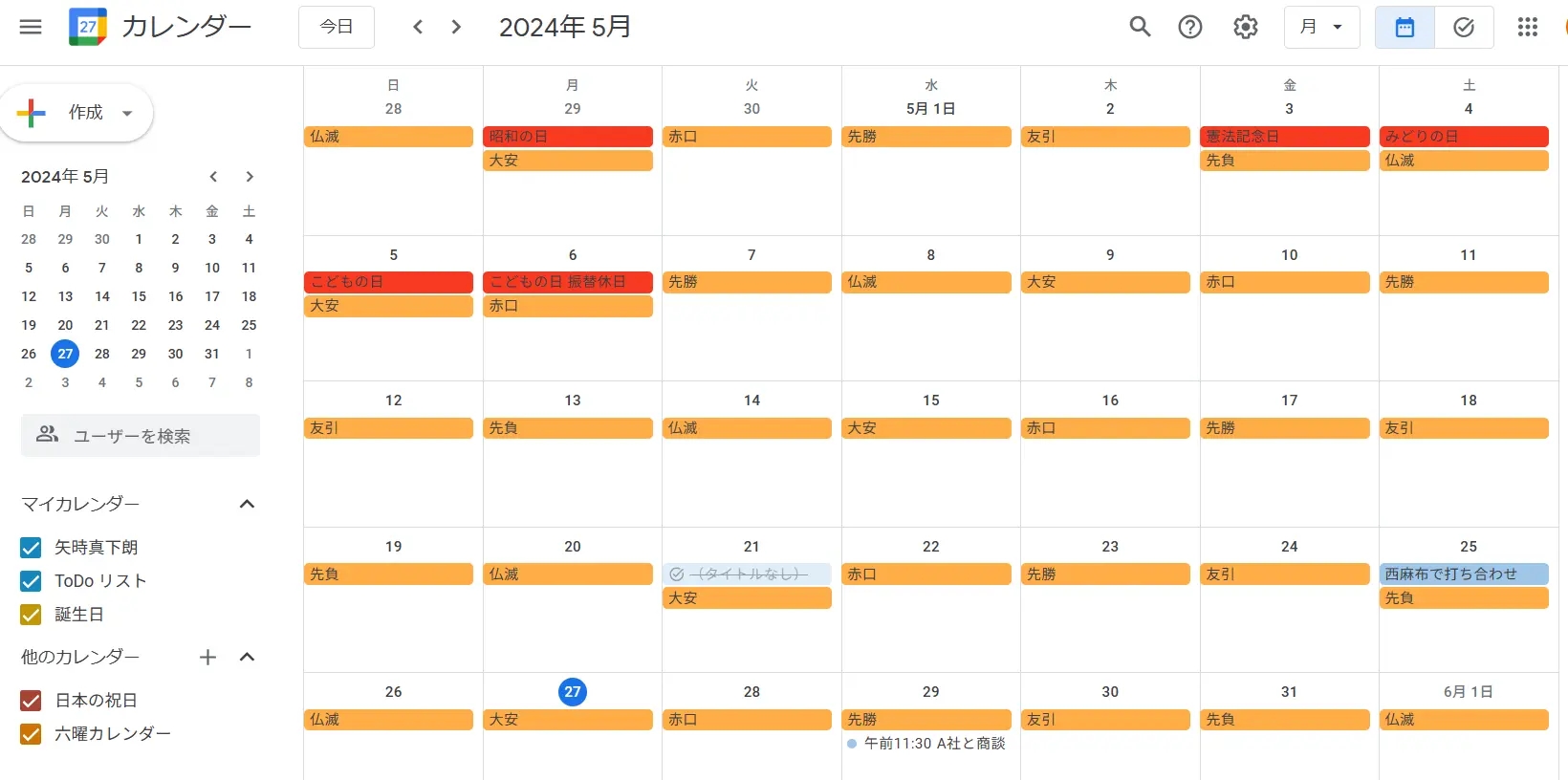
もし、『表示されない!』という場合は、他のカレンダーにある六曜カレンダーにチェックが入っているか確認してください。
ここにチェックが入っていないと六曜が表示されません。
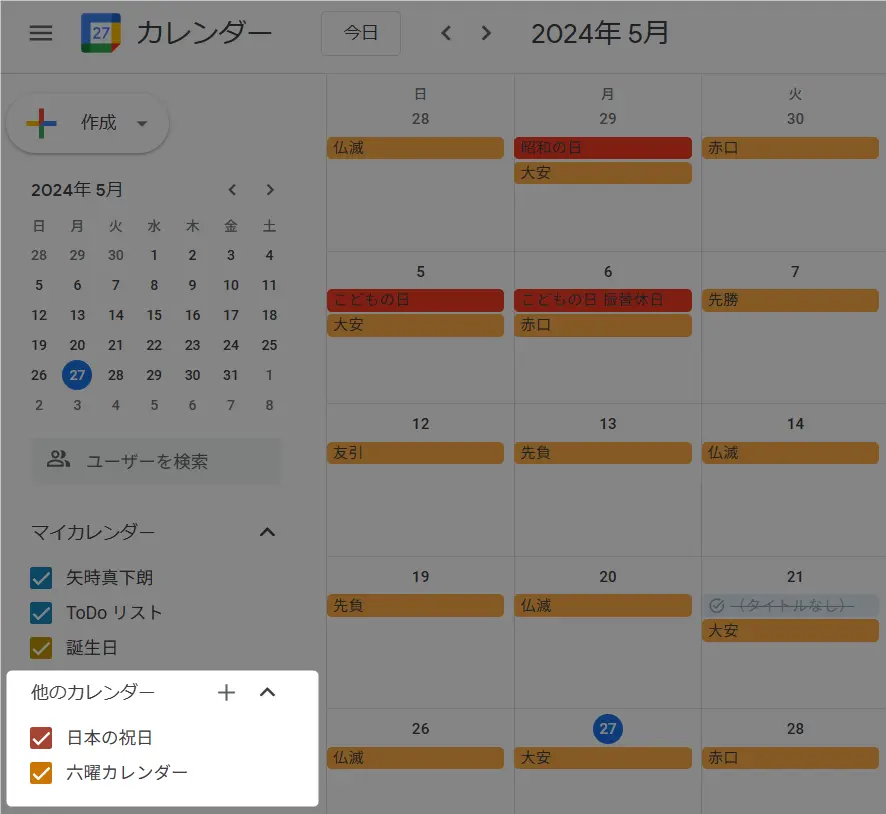
これでPCのブラウザ版Googleカレンダーにおける六曜表示は完了です。
しかしこのままではスマホアプリのGoogleカレンダーには反映されません。
そこで次項では、スマホアプリのGoogleカレンダーに六曜を表示させてみましょう。
スマホアプリのGoogleカレンダーに六曜表示させる方法
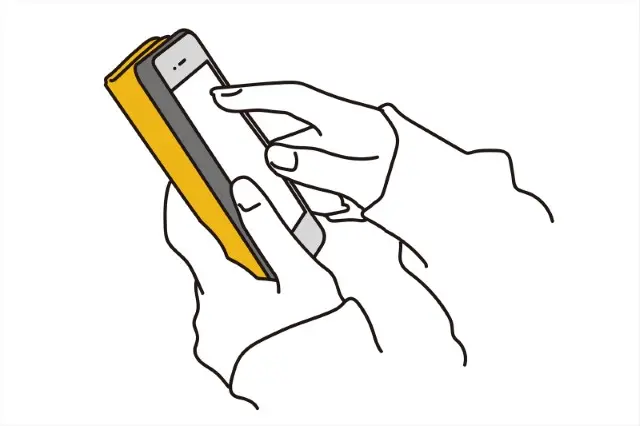
スマホアプリのGoogleカレンダーに六曜表示させるにはまず、上記を参考にPCのブラウザ版で六曜表示設定を完了させておいてください。
それを前提としてPCとスマホアプリのGoogleカレンダーを同期させていきます。
それではやっていきましょう!
まずPC版のGoogleカレンダーと同じアカウントでスマホのGoogleカレンダーを開きます。
そして≡をタップしましょう。
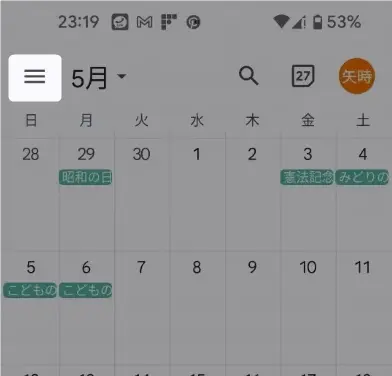
Googleカレンダーで使用しているアカウントを選んで、もっと見るをタップしてください。
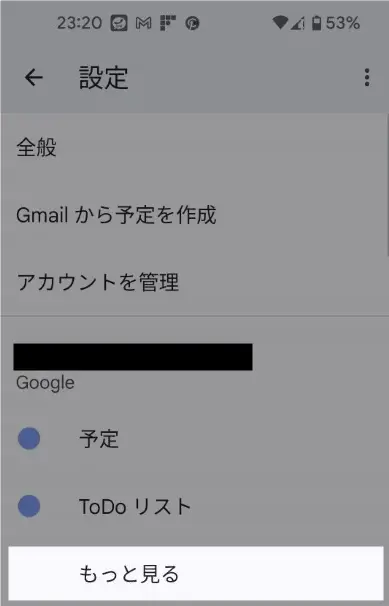
六曜カレンダーを選びます。
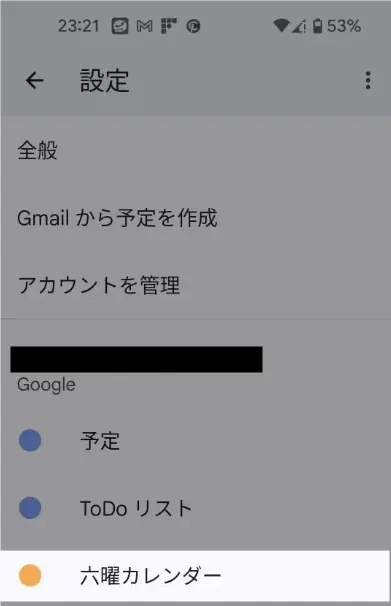
同期のスライドボタンをONにしましょう。これで設定は完了です!
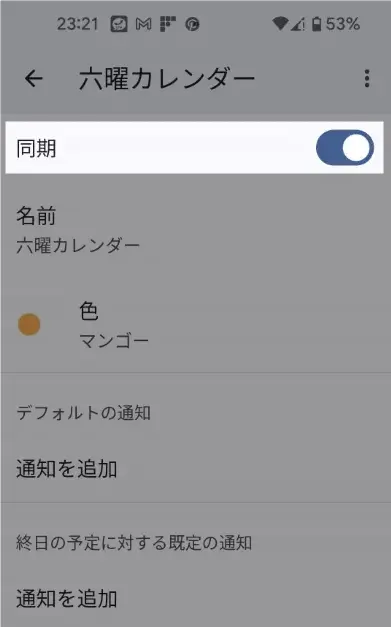
Googleカレンダーの画面に戻ると、六曜が表示されています!
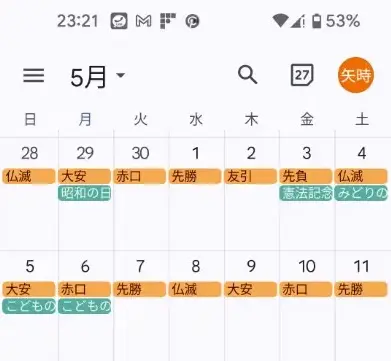
Googleカレンダーには色んな便利ワザがあります。からどうぞ。
Googleカレンダーがよくわかる本
下の本はGoogle関連サービス全般の解説本ですが、Googleカレンダーの基本的な操作方法もよく分かります。
当ブログの記事とあわせて参考にすれば困ることはないでしょう!
▼ 手元に1冊あれば、いつでもすぐに調べられます。
Googleカレンダーの関連記事
Googleカレンダーには、手軽にスケジュール管理できる便利ワザがたくさん!
ビジネスやプライベートに活かせる超便利サービスが無料で使えるなんて…

まるで自分の秘書!
▼ Googleカレンダーの関連記事
基本・便利ワザが20本 ※クリックで開きます
- Googleカレンダーのゴミ箱機能!削除した予定を復元する方法
- マイカレンダーとは?
- マイカレンダーの追加と削除
- Googleカレンダーの共有方法
- Googleカレンダーの共有解除
- 色分け設定|土日祝の背景色を変更したい!
- 天気予報の表示方法
- 祝日の表示方法
- 六曜の表示方法|今日は運勢の良い日?悪い日?
- ダークモード設定と解除
- カレンダーデータのインポート・エクスポート
- スケジュールの主催者変更
- 3分でできる自作カレンダーの作り方
- リマインダー機能でうっかり忘れを撲滅!
- カレンダーの予定追加と予定削除
- カレンダーの公開設定・非公開設定
- カレンダーにファイルを添付する方法
- カレンダーをブログに埋め込む方法
- 誕生日の登録方法
- ショートカットの作成方法
まとめ)Googleカレンダーで六曜を表示する方法

以上、Googleカレンダーで六曜を表示する方法をお伝えしました。
こんな簡単に六曜を表示できるなんて、禅文化研究所様、ありがとうございます!
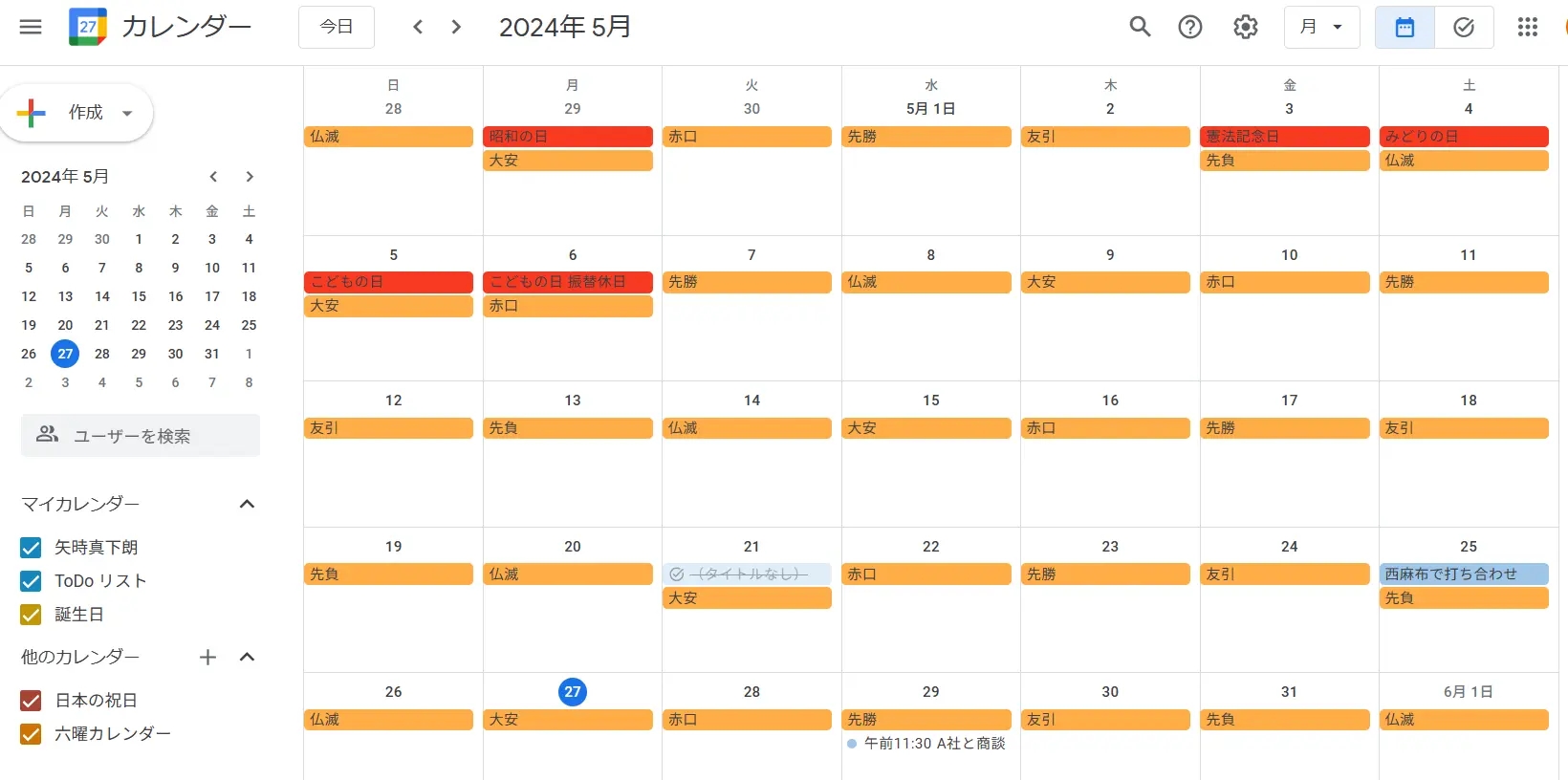
表示されない場合は、他のカレンダーにある六曜カレンダーにチェックが入っていることを確認してください。ここにチェックが入っていないと六曜が表示されません。
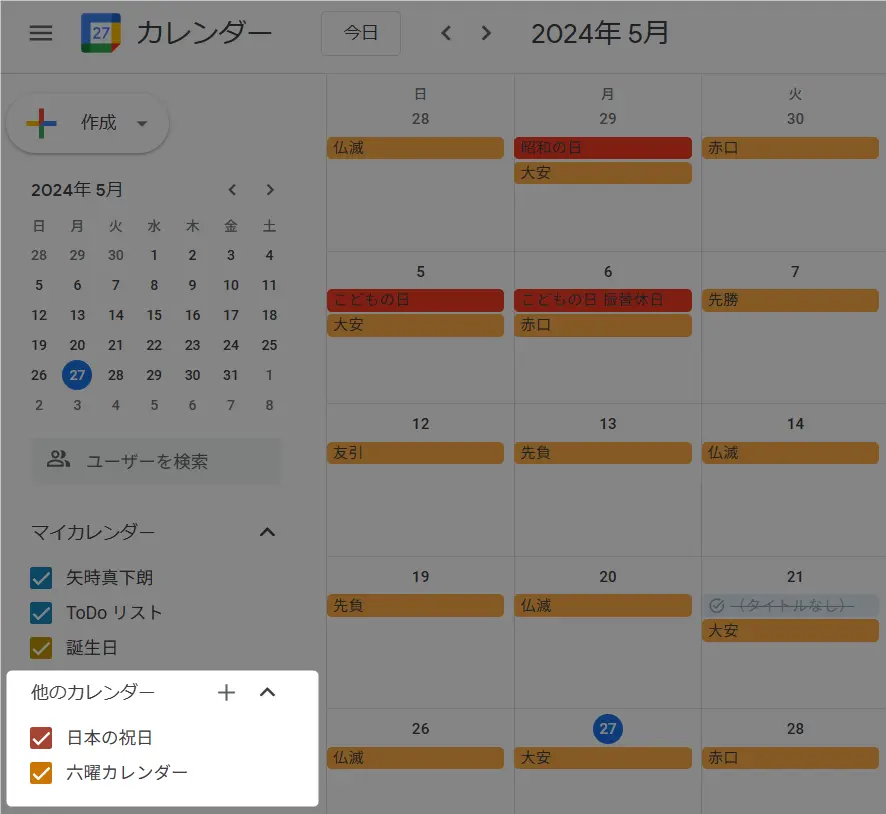
それではまた、次の記事でお会いしましょう!


コメントはお気軽にどうぞ!